 Computer
Computer  Ubuntu Utilitр, Multimedia e varie
Ubuntu Utilitр, Multimedia e varie  Java 7 o 6 in Ubuntu 13.04 - 12.10 - 12.04
Java 7 o 6 in Ubuntu 13.04 - 12.10 - 12.04
Java 7 o 6 in Ubuntu 13.04 - 12.10 - 12.04



venerdь 10 maggio 2013

Oltre che installare Java 7 vedremo pure come potere installare Java 6, con lo stesso metodo, qualora aveste delle specifiche esigenze.
Aiutaci a diffondere la notizia, condividi con i bottoni sotto:
Installare Java 7 o 6 in Ubuntu 13.04 e precedenti
La procedura funziona per Ubuntu 13.04, 12.10 e 12.04, ma dovrebbe funzionare anche per le versioni precedenti (11.10 - 11.04 - 10.10 - 10.04).
Guida Rapida
Aprite il Terminale ed incollate, lanciandoli, uno alla volta, i 4 comandi:
sudo apt-get purge openjdk*
sudo add-apt-repository ppa:webupd8team/java
sudo apt-get update
sudo apt-get install oracle-jdk7-installer
ATTENZIONE: se volete installare Java 6, l'ultimo commando va sostituito con:
sudo apt-get install oracle-java6-installerPer verificare la versione installata, da Terminale:
java -version
Guida Dettagliata
Vediamo, passo-passo, quanto indicato nella Guida Rapida

Basta copiare il sottostante comando, incollarlo nel Terminale:
sudo apt-get purge openjdk*
dando invio da tastiera. Verrà
chiesta la password, digitatela con attenzione e per
intero (anche se vi sembra che Ubuntu non la prenda). Poi poi date nuovamente invio da tastiera ed
aspettate il completamento di ogni processo.

sudo add-apt-repository ppa:webupd8team/java
subito dopo, per continuare è dovete dare Invio da tastiera, vedasi figura sotto freccia verde:
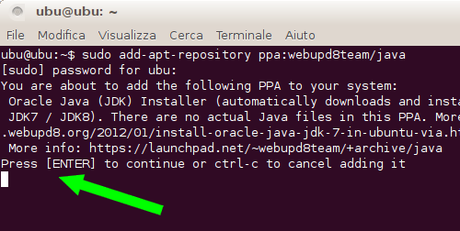
Aspettate che il processo abbia termine.

sudo apt-get update
Aspettate che il processo abbia termine.

sudo apt-get install oracle-jdk7-installer
ATTENZIONE: se volete installare Java 6 il comando da dare sarà:
sudo apt-get install oracle-java6-installer
subito dopo, per continuare è dovete digitare s e dare Invio da tastiera, vedasi figura sotto freccia verde:
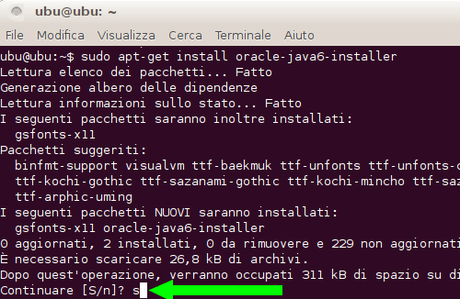
Inizierà l'installazione di Java e dopo un poco, dovrete confermare una prima accettazione della licenza dalla schermata sotto indicata. Spostatevi con le frecce della tastiera (o col tasto Tab) fino ad evidenziale <OK> (che diventerà di colore rosso come indicato dalla freccia blu). Confermate con Invio da tastiera.
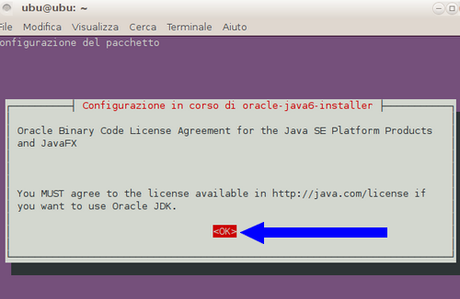
Installazione Java: prima accettazione licenza
Quindi vi apparirà una seconda maschera di accettazione di licenza (figura in basso). Procedete come sopra (col le freccette della tastiera), fino ad evidenziale <Si> (che diventerà rosso come indicato dalla freccia blu). Confermate con Invio da tastiera.
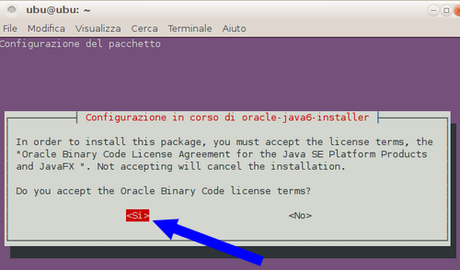
Installazione Java: seconda accettazione licenza
Aspettate l'ultimazione delle operazioni d'installazione che avverrà quando l'ultimo carattere della riga di comando del Terminale sarà il simbolo $ (come indicato dalla freccia verde nella figura seguente).
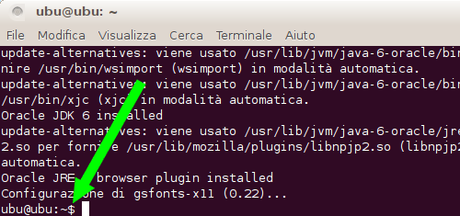
Riavviate il computer ed avrete Java installato. Se volete verificare che tutto sia andato a buon fine, incollate nel Terminale, il comando:
java -version
Se avete installato Java 7 otterrete le indicazioni che seguono (freccia verde):
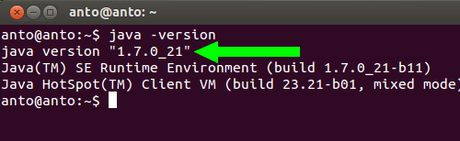
Se avete installato Java 6 otterrete le indicazioni che seguono (freccia rossa):
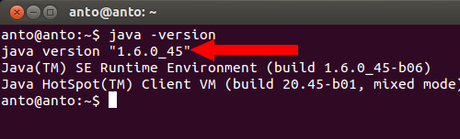
Installare Java in versioni di Ubuntu precedenti
Vi rimando alla pagina:
Installare Java in varie versioni di Ubuntu
Supporto, Aiuto, Commenti
Per eventuali dubbi potete ricevere risposte nel nostro:
Forum Informatica Majorana, alla discussione: Java 7 o 6 in Ubuntu 13.04 - 12.10 - 12.04
Ultimo aggiornamento ( venerdь 10 maggio 2013 )
![Google Drive: creare mettere online vostro primo sito [Guida]](https://m21.paperblog.com/i/288/2882379/google-drive-creare-e-mettere-online-il-vostr-L-zb8ZMk-175x130.jpeg)




